Tốc độ tải trang nhanh, kho tiện ích mở rộng phong phú, bảo mật tốt… là một trong những ưu điểm của Google Chrome, một trong những trình duyệt phổ biến nhất hiện nay.
1. Sử dụng tính năng đồng bộ hóa cụm mật khẩu
Khi đăng nhập tài khoản Google trên trình duyệt Chrome, tất cả thông tin của bạn bao gồm dữ liệu, mật khẩu, lịch sử tìm kiếm, bookmarks (các trang web yêu thích)… sẽ được tự động đồng bộ trên mọi thiết bị. Điều này đồng nghĩa với việc người dùng sẽ có trải nghiệm sử dụng liền mạch hơn, không cần phải ghi nhớ nhiều thông tin phức tạp.
Tuy nhiên, nếu tài khoản bị xâm nhập, bất kỳ ai cũng có thể truy cập vào những dữ liệu này. May mắn thay, bạn có thể sử dụng tính năng đồng bộ hóa cụm mật khẩu để ngăn điều đó xảy ra.
Về cơ bản, có thể xem đây là một loại mật khẩu phụ, một khi được kích hoạt, nó sẽ bắt đầu mã hóa dữ liệu được lưu trên máy chủ của Google và giải mã chúng sau khi đã đồng bộ với một thiết bị nhất định.
Vì chỉ có bạn mới biết cụm mật khẩu của mình, nên không ai có thể truy cập vào dữ liệu của bạn ngay cả khi thông tin tài khoản bị rò rỉ.
Để kích hoạt tính năng đồng bộ hóa cụm mật khẩu, bạn hãy gõ vào thanh tìm kiếm dòng lệnh chrome://settings và nhấn Enter (hoặc return). Sau đó, người dùng chỉ cần tìm đến mục Sync and Google services (đồng bộ hóa và dịch vụ Google) - Encryption options (tùy chọn mã hóa) - Sync passphrase và nhập mật khẩu tương ứng.
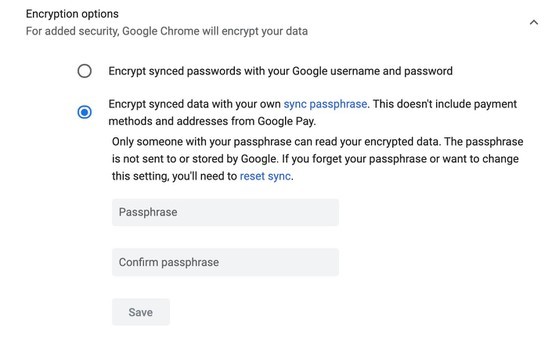
Tạo cụm mật khẩu để bảo vệ dữ liệu cá nhân khi đồng bộ hóa. Ảnh: MINH HOÀNG
2. Cập nhật Google Chrome
Để hạn chế tối đa các rủi ro có thể xảy ra, bạn nên tạo cho mình thói quen cập nhật phần mềm thường xuyên, cụ thể ở đây là trình duyệt Chrome.
Đầu tiên, bạn hãy bấm vào biểu tượng ba chấm ở góc trên bên phải và chọn Settings (cài đặt) - About Chrome (về Chrome), chờ một lát để quá trình tải về bản cập nhật hoàn tất. Cuối cùng, người dùng chỉ cần nhấn Relaunch để khởi động lại trình duyệt.
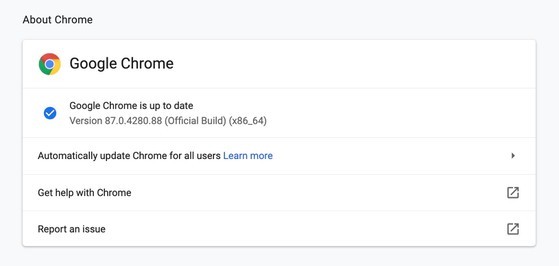
Thường xuyên cập nhật trình duyệt Chrome lên phiên bản mới nhất. Ảnh: MINH HOÀNG
3. Sử dụng tính năng bảo vệ nâng cao
Khi bạn truy cập nhầm vào các trang web độc hại, Google Chrome sẽ tự động hiển thị cảnh báo. Tuy nhiên, tính năng này chỉ được thiết lập để bảo vệ người dùng ở mức cơ bản, nếu muốn chuyển sang chế độ nâng cao, bạn hãy truy cập vào phần Settings (cài đặt) - Privacy and Security (quyền riêng tư và bảo mật) - Security (bảo mật) - Enhanced protection (bảo mật nâng cao).
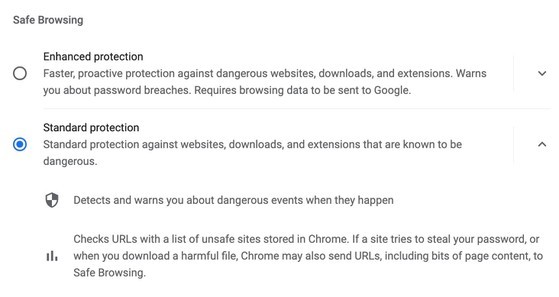
Kích hoạt tính năng bảo vệ nâng cao để an toàn hơn. Ảnh: MINH HOÀNG
4. Sử dụng các trình chặn nội dung
Tính năng Safe Browsing (duyệt web an toàn) được tích hợp sẵn trên trình duyệt Chrome có thể ngăn chặn các cửa sổ quảng cáo bật lên. Tuy nhiên, chỉ nhiêu đó thôi là chưa đủ, đó là lý do tại sao bạn nên cài đặt thêm các trình chặn nội dung như uBlock Origin, Adblock Plus hoặc AdGuard AdBlocker.
Về cơ bản, các tiện ích mở rộng sẽ sử dụng danh sách có sẵn để chặn trình theo dõi và những trang web độc hại. Ngoài ra, chúng còn giúp tăng tốc độ tải trang bằng cách chặn các đoạn mã và quảng cáo chiếm dụng nhiều tài nguyên.
5. Sử dụng tính năng Safety check
Để sử dụng, bạn hãy truy cập vào phần Settings (cài đặt) trên trình duyệt Chrome và nhấn vào nút Check now (kiểm tra ngay) tại mục Safety check.
Công cụ này sẽ tự động kiểm tra các vấn đề liên quan đến bảo mật, đơn cử như các vấn đề liên quan đến rò rỉ mật khẩu… Nếu có bất cứ rắc rối nào, trình duyệt sẽ ngay lập tức hiển thị cảnh báo màu đỏ, lúc này người dùng chỉ cần làm theo các bước hướng dẫn để khắc phục.
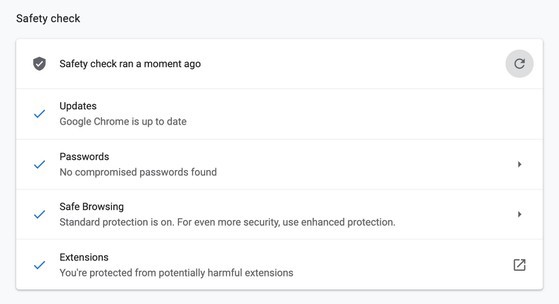
Kiểm tra nhanh độ an toàn của các thành phần quan trọng trên trình duyệt. Ảnh: MINH HOÀNG
Theo Minh Hoàng/ Kynguyenso